电脑的mac地址在哪看 查询电脑MAC地址的步骤
更新时间:2023-10-07 13:05:57作者:yang
电脑的mac地址在哪看,在使用电脑的过程中,我们经常会遇到需要查找电脑MAC地址的情况,什么是MAC地址呢?MAC地址,全称为Media Access Control Address(媒体访问控制地址),是指网络设备在出厂时固化在网卡上的一个唯一标识符。它类似于人类的身份证号码,用于在局域网中唯一识别一个设备。当我们需要在电脑上查找MAC地址时,可以通过简单的步骤轻松获取。接下来我们将一起探索查询电脑MAC地址的方法。
操作方法:
1.首先按住键盘上的“开始键+R键”,然后在弹出的对话框中输入“CMD”
2.另外还可以依次点击 开始>所有程序>附件>命令提示符
如下图标注所示

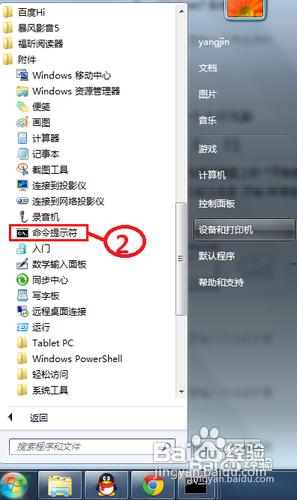
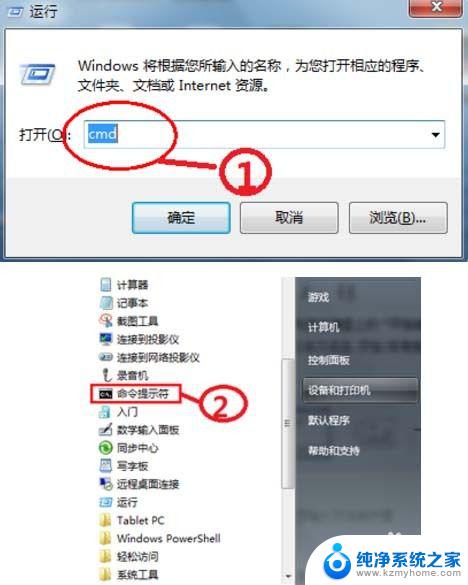
2.接下来在弹出的命令提示符窗口中输入“ipconfig /all”并按键盘上的回车,(注:ipconfig 命令为查看IP配置信息,参数“all”表示查看所有网卡的全部配置信息)如下图所示
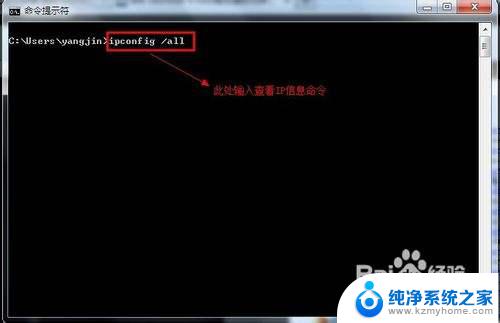

3.接下来找到自己的物理网卡,在网卡的下面即是网卡的物理地址。如下图所示


以上就是电脑的 MAC 地址在哪里查看的全部内容,如果遇到这种情况,您可以根据本文操作进行解决,非常简单快速、一步到位。
电脑的mac地址在哪看 查询电脑MAC地址的步骤相关教程
- 怎么查电脑mac物理地址 查询电脑的mac地址步骤
- 怎么查自己的mac地址 电脑mac地址查询方法
- 电脑网卡的mac地址怎么查看 如何查看电脑网卡的MAC地址
- 电脑mac地址查看 如何查看电脑的MAC地址
- 查看主机mac地址命令 本机MAC地址在哪里查看
- 已知mac地址怎样找到ip 通过mac地址获取ip地址的步骤
- 苹果电脑查ip地址 Mac电脑IP地址查看方法
- 手机mac地址怎么找 怎样查看手机的MAC地址
- 怎么查mac地址 电脑怎么查找mac地址
- 如何更改电脑mac地址 怎样调整计算机MAC地址
- 微信发送不了语音 微信语音发送不了怎么办
- tcl电视投屏不了 TCL电视投屏无法显示画面怎么解决
- 3dmax打开没反应 3dmax打不开一直加载不出来
- 电视上怎么打开无线投屏 电视怎么打开无线投屏功能
- 文件夹里面桌面没有了 桌面文件被删除了怎么办
- windows2008关机选项 Windows server 2008 R2如何调整开始菜单关机按钮位置
电脑教程推荐
- 1 tcl电视投屏不了 TCL电视投屏无法显示画面怎么解决
- 2 windows2008关机选项 Windows server 2008 R2如何调整开始菜单关机按钮位置
- 3 电脑上的微信能分身吗 电脑上同时登录多个微信账号
- 4 怎么看电脑网卡支不支持千兆 怎样检测电脑网卡是否支持千兆速率
- 5 荣耀电脑开机键在哪 荣耀笔记本MagicBook Pro如何正确使用
- 6 一个耳机连不上蓝牙 蓝牙耳机配对失败
- 7 任务栏被隐藏时,可以按 键打开开始菜单 如何隐藏任务栏并用快捷键调出
- 8 电脑为什么找不到打印机 电脑找不到打印机怎么连接
- 9 word怎么清除最近打开文档记录 Word文档打开记录快速清除技巧
- 10 电脑排列图标怎么设置 桌面图标排序方式设置教程